マイクロソフトがBluetooth LEオーディオの要件とWindows 11、10のサポートの詳細を発表

Microsoft は、2023 年 5 月に Windows 11 22H2 KB5026446 (ビルド 22621.1778) (Moment 3 とも呼ばれる) で Bluetooth LE (低エネルギー) オーディオ サポートを導入しました。
ディスクに書き込んだことがある人なら、ほとんどのディスク イメージ ファイル形式に精通しているはずです。 IMG もその 1 つで、オペレーティング システム、ソフトウェア、ビデオ ゲームなどのプログラムを圧縮するためによく使用されます。
IMG ファイルとは何ですか?
.img 拡張子を持つファイルは、通常、画像データを含むビットマップ ファイルです。 IMG ファイルに含まれる画像は、グラフィック ビットマップまたはディスク イメージのいずれかになります。 IMG ファイルにはドライブの特定のコンテンツが含まれているため、ファイル システムを検出するのに適した特定のプログラムと互換性があります。
IMG ファイルにディスク イメージが含まれている場合、ISO ファイルと同様に、ディスクの物理コピーを必要とせずに、コンピューターでディスク上のメディア コンテンツを再生できます。たとえば、IMG ファイルを使用すると、実際のゲーム ディスクをハード ドライブに挿入せずに、コンピューターでゲーム アプリケーションをプレイできます。
フロッピー ディスクがデータの保存と管理の目的で使用されていた時代に、これらのファイルはディスク ドライブの生のイメージにアクセスするために開発されました。 IMG ファイルのおかげで多くのプログラムが生まれました。これらはディスク イメージ作成プログラムによって作成されます。 Windows オペレーティング システム プログラムでは、これらのファイルを処理するためにソフトウェア ライターが使用されます。
IMGファイルの役割
IMG ファイルは、特にオリジナルがいつか破損する恐れがある場合に、非常に便利なバックアップ メディアとして機能します。また、多くの点でISOや BIN などの一般的なファイル形式に似ています。
最後に、IMG ファイルをマウント可能なディスク イメージとして使用することもできます。これは、光学ドライブが内蔵されていない超薄型ラップトップを使用している場合に非常に便利です。
ただし、ファイルをマウントするのではなく、ファイルの内容を表示するために解凍したい場合もあります。
もしそうなら、これを迅速かつ簡単に達成するのに役立つこのステップバイステップのガイドを検討してください。
サードパーティの解凍ツールを使用してWindowsでIMGファイルを解凍する
圧縮されたファイル形式やディスク イメージを扱うときは、必ず最初に思い浮かぶのは解凍ツールを使うことです。
Windows 10 は IMG イメージ ファイルをマウントできますが、解凍することはできないため、サードパーティ ツールが唯一の選択肢となります。
この記事では、WinZip が世界最高のプログラムの 1 つであるため、これを試してみることを推奨しています。
このプログラムが特に便利なのは、一般的なファイル形式を処理できることです。つまり、WinZip は IMG ファイルを解凍できるだけでなく、他の多くの画像およびアーカイブ ファイル形式も処理できます。
WinZip を使用して IMG ファイルを簡単に抽出する方法は次のとおりです。
1. WinZipをダウンロードしてインストールします。
2.スタートをクリックし、「winzip」と入力して、結果にWinZipが表示されたら起動します。
3. 「ファイル」に移動して「開く」を選択します。
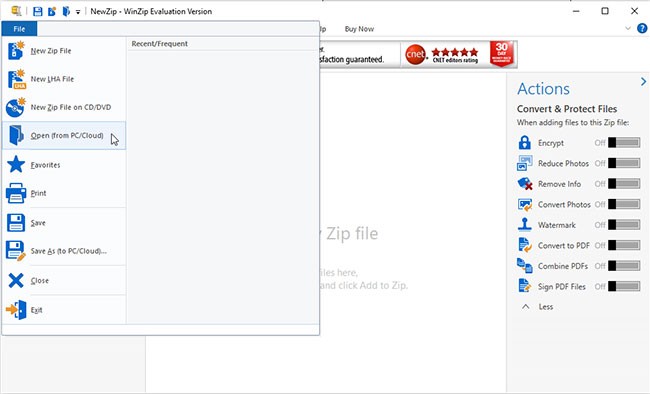
4. IMG ファイルをダブルクリックします。この機能を使用するには、IMG ファイル形式を WinZip に関連付けるようにシステムを設定する必要があります。
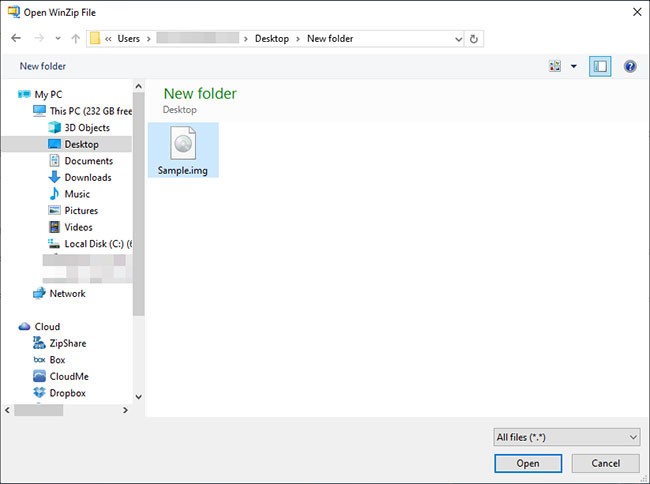
5. 抽出する IMG 画像内のファイルを選択するか、Ctrl + Aを押してすべてを選択します。
6. データを抽出する場所を選択し、「Unzip」をクリックします。
7. WinZip が抽出プロセスを完了するまで待ちます。
IMG ファイルの内容が正常に抽出されたので、抽出場所に移動してすべてが正常かどうかを確認するだけです。
注: IMG ファイルを解凍できるサードパーティ ツールは他にもありますが、解凍速度が速く、サポートされるファイル形式が幅広いことから、WinZip を使用することをお勧めします。
MacでIMGファイルを解凍する
ディスクイメージをマウントする
これらの手順に従うと、Mac 上の IMG ファイルの内容を簡単に抽出できます。
下記のコメント欄で、IMG ファイルを解凍する方法を共有してください。幸運を!
参照:
Microsoft は、2023 年 5 月に Windows 11 22H2 KB5026446 (ビルド 22621.1778) (Moment 3 とも呼ばれる) で Bluetooth LE (低エネルギー) オーディオ サポートを導入しました。
Windows 10 のアバターを自分の写真やまったく新しいスタイルに変更すると、コンピューター上のユーザー アカウントを区別しやすくなります。
2024 年 10 月のレポートでは、他のバージョンの Windows と比較した Windows 11 の市場シェアの概要を示します。
Windows はハッカーに最も狙われるオペレーティング システムです。したがって、オンラインでもオフラインでも安全を保つには、PC の防御システムを強化する必要があります。この記事では、Windows 10 でセキュア サインインを有効または無効にする方法について説明します。
Windows 10 にプリンターを追加するのは簡単ですが、有線デバイスの場合のプロセスはワイヤレス デバイスの場合とは異なります。
Windows 10 を高速化したい、Windows 10 の速度を改善したい、または Windows 10 の起動を高速化したいですか? Windows 10 を高速化するすべての方法がこの記事に記載されています。読んで適用し、Windows 10 コンピューターの実行速度を速めてください。
Windows を初めて使用する場合でも、ベテランのユーザーであっても、最終的には診断が容易ではない問題にシステムが遭遇することになります。テクニカル サポートに連絡する前に、試すことができる PC 診断ツールがいくつかあります。
Windows クリップボード履歴は、Windows 10 の 10 月のアップデートで大幅に改良されました。
マイクロソフトは、このオペレーティング システムが 2025 年 10 月に必ず終了するという事実にもかかわらず、Windows 10 に新機能を追加する計画を発表し続けています。
Microsoft は Windows 11 をコンピューティングの未来として宣伝していますが、最近、多くの人がメインの PC を Windows 10 にダウングレードしています。このため、古いオペレーティング システムに戻すことは実際に価値がある場合があります。
Microsoft は公式コーデックを有料で提供しており、Windows 10 には含まれていません。ただし、クレジットカードを発行して 0.99 ドルを支払わなくても、コーデックを無料で入手できます。
タスクバーにマウスを移動すると、設定していない場合はデフォルトですべての機能が表示されますが、マウスを他の場所に移動すると、タスクバーは自動的に非表示になります。
Bluetooth は私たちの生活をよりスマートで便利にします。Windows 10 で Bluetooth が利用できないなどの Bluetooth の問題を回避するために、ユーザーは Windows 10 用の Bluetooth ドライバーを定期的にダウンロードして更新する必要があります。
Windows 10 の使い慣れた外観と操作性が恋しい場合は、いくつかの簡単な調整を行うだけで、スタート メニュー、タスク バー、その他の使い慣れた要素を復元できます。
Windows 10 でコンピューターのプロパティ (またはシステムのプロパティ) を開くには、次の 6 つの方法のいずれかを使用できます。
この記事では、ハードドライブが故障した場合に、アクセスを回復する方法をご紹介します。さあ、一緒に進めていきましょう!
一見すると、AirPodsは他の完全ワイヤレスイヤホンと何ら変わりません。しかし、あまり知られていないいくつかの機能が発見されたことで、すべてが変わりました。
Apple は、まったく新しいすりガラスデザイン、よりスマートなエクスペリエンス、おなじみのアプリの改善を伴うメジャーアップデートである iOS 26 を発表しました。
学生は学習のために特定のタイプのノートパソコンを必要とします。専攻分野で十分なパフォーマンスを発揮できるだけでなく、一日中持ち運べるほどコンパクトで軽量であることも重要です。
Windows 10 にプリンターを追加するのは簡単ですが、有線デバイスの場合のプロセスはワイヤレス デバイスの場合とは異なります。
ご存知の通り、RAMはコンピューターにとって非常に重要なハードウェア部品であり、データ処理のためのメモリとして機能し、ノートパソコンやPCの速度を決定づける要因です。以下の記事では、WebTech360がWindowsでソフトウェアを使ってRAMエラーをチェックする方法をいくつかご紹介します。
スマートテレビはまさに世界を席巻しています。数多くの優れた機能とインターネット接続により、テクノロジーはテレビの視聴方法を変えました。
冷蔵庫は家庭ではよく使われる家電製品です。冷蔵庫には通常 2 つの部屋があり、冷蔵室は広く、ユーザーが開けるたびに自動的に点灯するライトが付いていますが、冷凍室は狭く、ライトはありません。
Wi-Fi ネットワークは、ルーター、帯域幅、干渉以外にも多くの要因の影響を受けますが、ネットワークを強化する賢い方法がいくつかあります。
お使いの携帯電話で安定した iOS 16 に戻したい場合は、iOS 17 をアンインストールして iOS 17 から 16 にダウングレードするための基本ガイドを以下に示します。
ヨーグルトは素晴らしい食べ物です。ヨーグルトを毎日食べるのは良いことでしょうか?ヨーグルトを毎日食べると、身体はどう変わるのでしょうか?一緒に調べてみましょう!
この記事では、最も栄養価の高い米の種類と、どの米を選んだとしてもその健康効果を最大限に引き出す方法について説明します。
睡眠スケジュールと就寝時の習慣を確立し、目覚まし時計を変え、食生活を調整することは、よりよく眠り、朝時間通りに起きるのに役立つ対策の一部です。
レンタルして下さい! Landlord Sim は、iOS および Android 向けのシミュレーション モバイル ゲームです。あなたはアパートの大家としてプレイし、アパートの内装をアップグレードして入居者を受け入れる準備をしながら、アパートの賃貸を始めます。
Bathroom Tower Defense Roblox ゲーム コードを入手して、魅力的な報酬と引き換えましょう。これらは、より高いダメージを与えるタワーをアップグレードしたり、ロックを解除したりするのに役立ちます。




























